Win7桌面和文件窗口设置图标和文字尺寸?
摘要:介绍如何把Win7桌面图标和文字,我的电脑打开的文件夹的图标和文字,设置和显示更大的尺寸,方便阅读同时保持高分辨率下图标的精美。1、桌面右击...
介绍如何把Win7桌面图标和文字,我的电脑打开的文件夹的图标和文字,设置和显示更大的尺寸,方便阅读同时保持高分辨率下图标的精美。
1、桌面右击鼠标,选择“个性化(R)”。

2、进入个性化的设置窗口,在窗口右下方,鼠标左单击“显示”按钮。
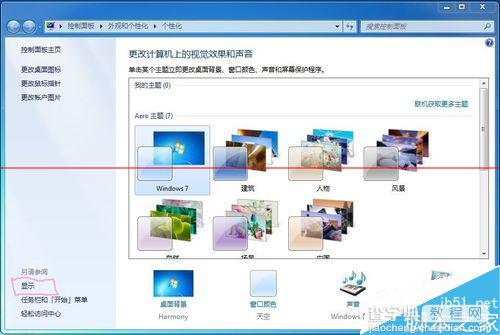
3、进入了外观显示设置窗口,在窗口中央,有3个比例显示的单选按钮。选择其中放大比例的125%或150%
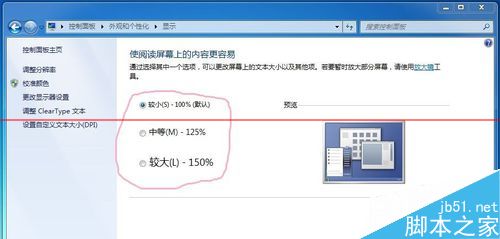
4、例如,选择150%比例,然后单击窗口右侧的“应用”按钮,接受更改。
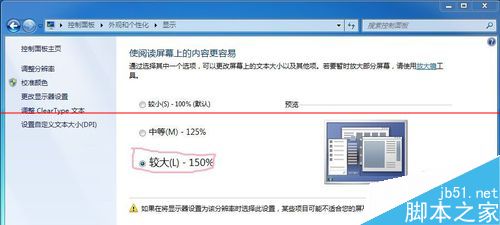
5、更改设置需要注销操作之后才能生效,所以要选择“立即注销”。
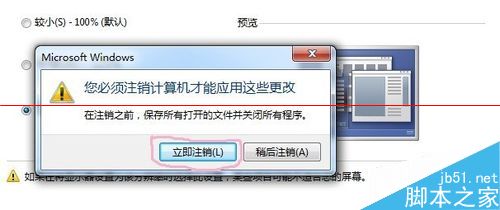
6、注销重新进入系统,更改完成、生效。显示图标和文字都明显地变大了。

【Win7桌面和文件窗口设置图标和文字尺寸?】相关文章:
★ Win10桌面壁纸怎么设置?Win10更换桌面壁纸的方法
★ Win10 Mobile一周年更新预览版14322系统设置变全英文怎么办?
